Existem várias maneiras de imprimir a partir do iPad. O método mais fácil é adquirir ou adquirir uma impressora conectada à nuvem ePrint da HP que funcione com a tecnologia AirPrint da Apple para permitir a impressão sem fio. Se você tiver uma impressora antiga com alguns quilômetros restantes, no entanto, não há necessidade de sair correndo e comprar uma impressora HP ePrint. Existe uma maneira fácil, embora limitada, de imprimir documentos de um iPad usando o Google Docs.
Para impressoras USB mais antigas sem capacidade de rede, conecte a impressora a um PC ou Mac. Instale o Google Chrome nesse PC ou Mac. No Chrome, vá para Opções (Preferências em um Mac) e clique na opção de menu Under the Hood. Role até a parte inferior da página Embaixo da capa e clique no botão "Fazer login no Google Cloud Print".
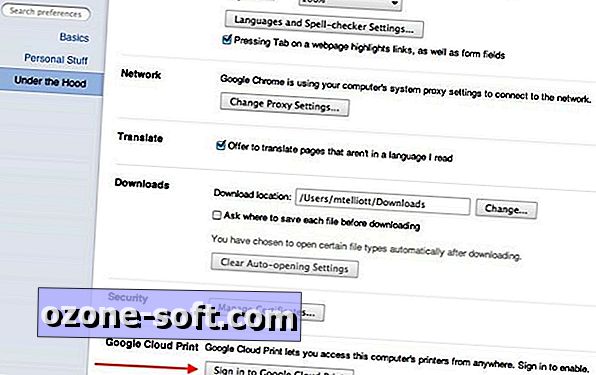
Feito isso, clique no botão Gerenciar configurações de impressão ... e na guia Impressoras, você verá a sua impressora listada.
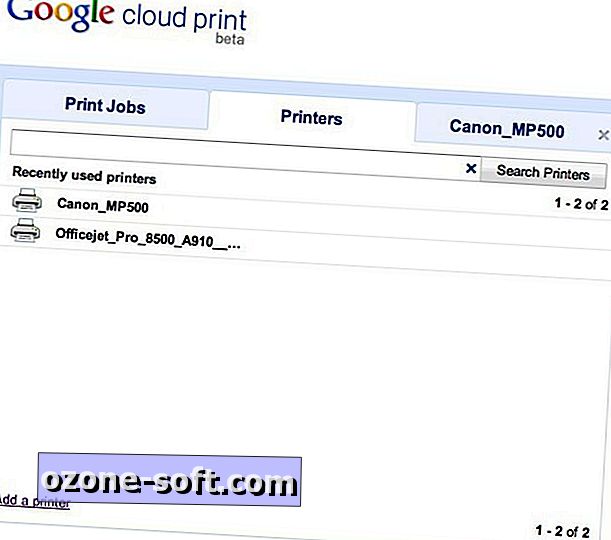
Em seguida, usando o Google Docs no seu iPad, escolha um documento que você deseja imprimir, toque no botão duplo de seta para baixo à direita (localizado ao lado do botão Editar) e selecione Imprimir. Você será levado a uma página na qual sua impressora deve estar listada. Toque para destacar sua impressora e, em seguida, toque no botão Imprimir no canto inferior direito da tela.
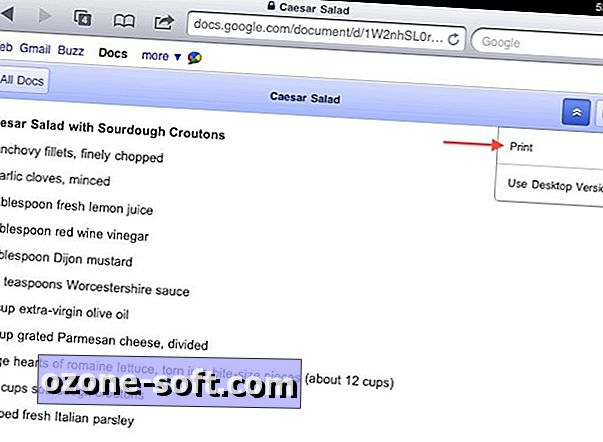
Se você não encontrar sua impressora listada, verifique se está usando a mesma Conta do Google que fez para fazer login no Google Cloud Print no seu PC ou Mac. Além disso, esse método permite imprimir apenas documentos ou planilhas criadas no Google Docs. você não pode imprimir documentos do Word ou planilhas do Excel enviados anteriormente ao Google Docs. E você não pode usar este método para imprimir fotos do rolo da câmera ou páginas no Safari.










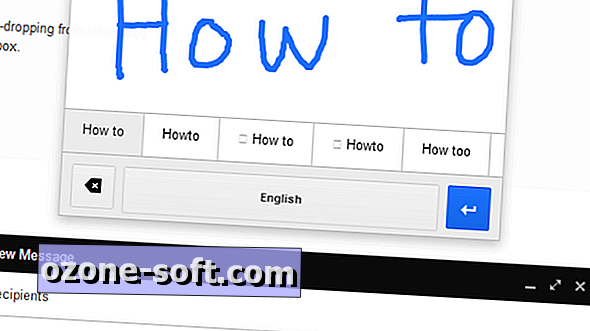


Deixe O Seu Comentário